PHP 편집기 Xinyi는 Win10 검색창을 정상적으로 사용할 수 없는 문제에 대한 솔루션을 제공합니다. Win10에서 검색 상자가 표시되지 않거나 검색 상자를 정상적으로 사용할 수 없는 경우 시스템의 일상적인 작동에 영향을 미칠 수 있습니다. 다음으로, Win10 검색창 문제를 쉽게 해결하는 데 도움이 되는 몇 가지 간단하고 효과적인 솔루션을 소개하겠습니다.
1. [Win + ]를 눌러 검색창에서 설정을 검색하거나, 업데이트 및 보안(Windows 업데이트, 복구, 백업)을 직접 클릭하세요. 보안 홈페이지 설정 창에서 왼쪽의 [문제 해결]을 클릭하고 오른쪽의 [기타 문제 해결]을 클릭합니다.
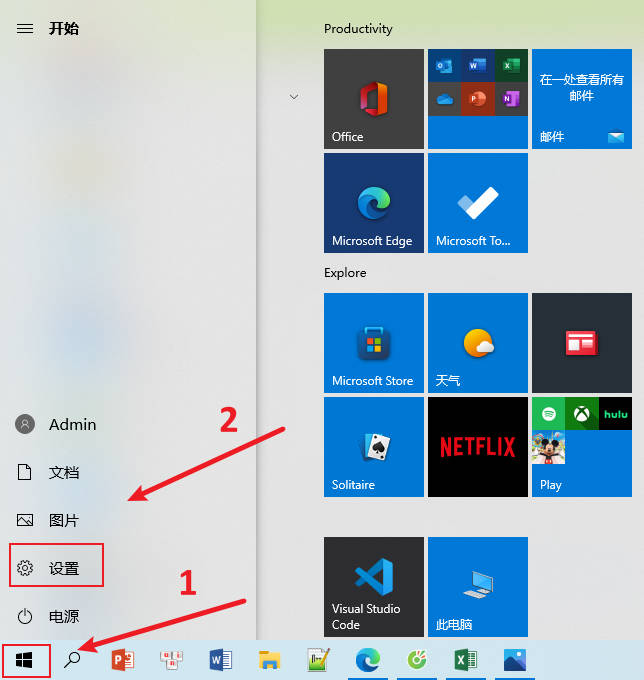
4. [검색 및 색인(Windows 검색 찾기 및 복구)]을 찾아 [문제 해결사 실행]을 클릭합니다.
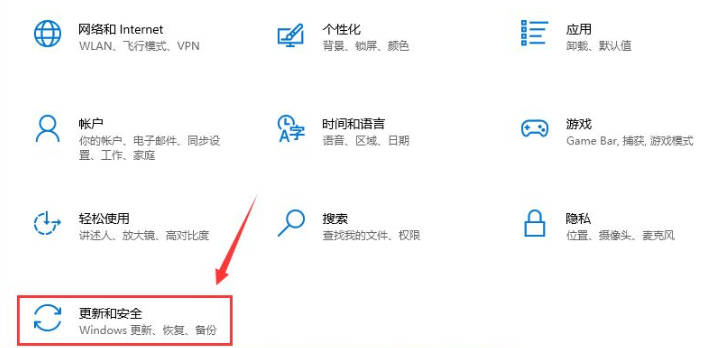
5. 문제가 감지되었다는 메시지가 표시됩니다. 나중에 프롬프트를 따르세요.
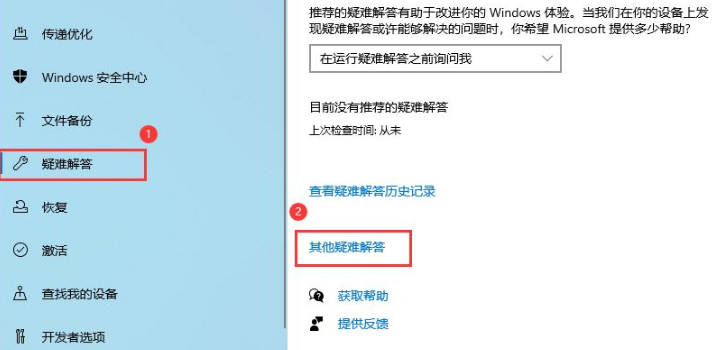
위 내용은 Win10에서 검색창이 나오지 않는 경우 대처방법_Win10에서 검색창이 정상적으로 사용되지 않는 문제 해결방법의 상세 내용입니다. 자세한 내용은 PHP 중국어 웹사이트의 기타 관련 기사를 참조하세요!